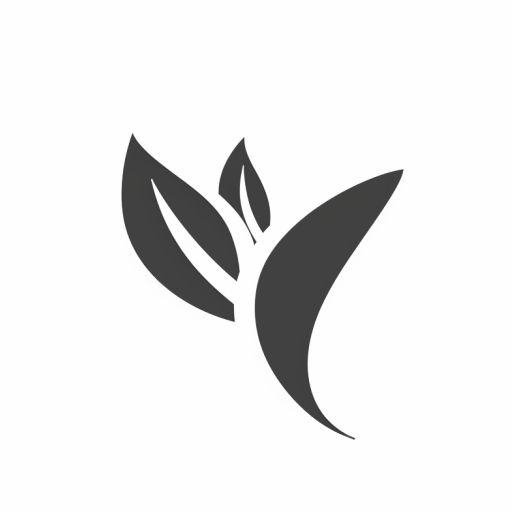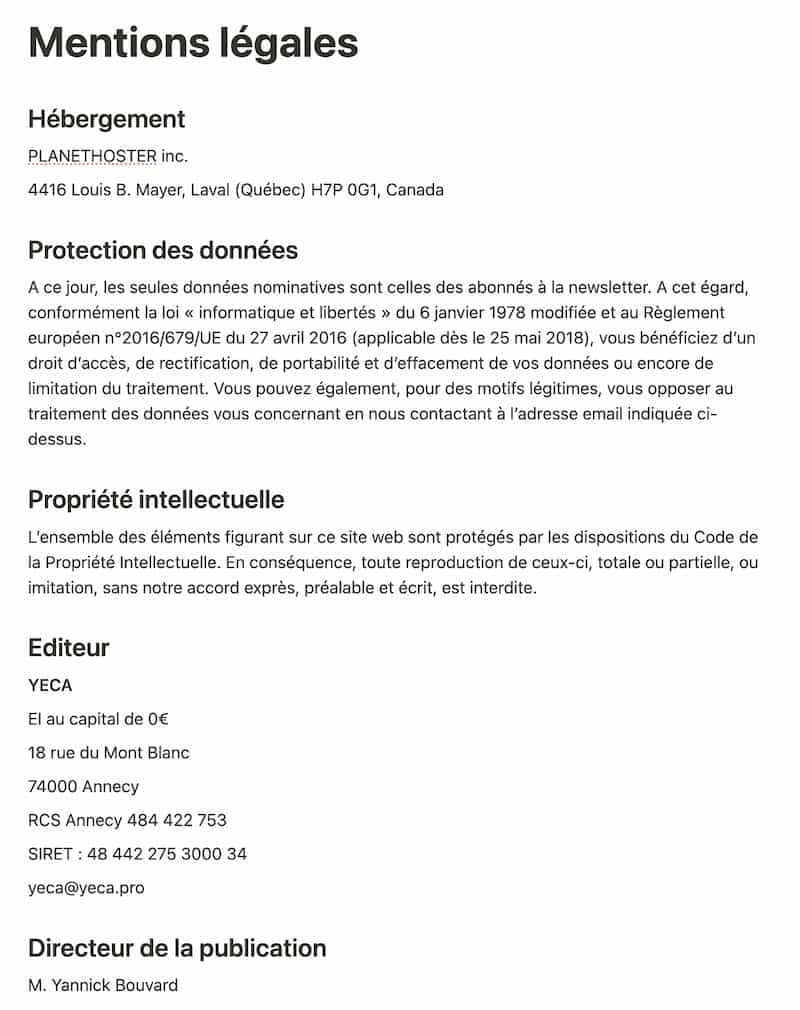Guide complet pour maîtriser Outlook.com : Connexion, gestion des e-mails et fonctionnalités
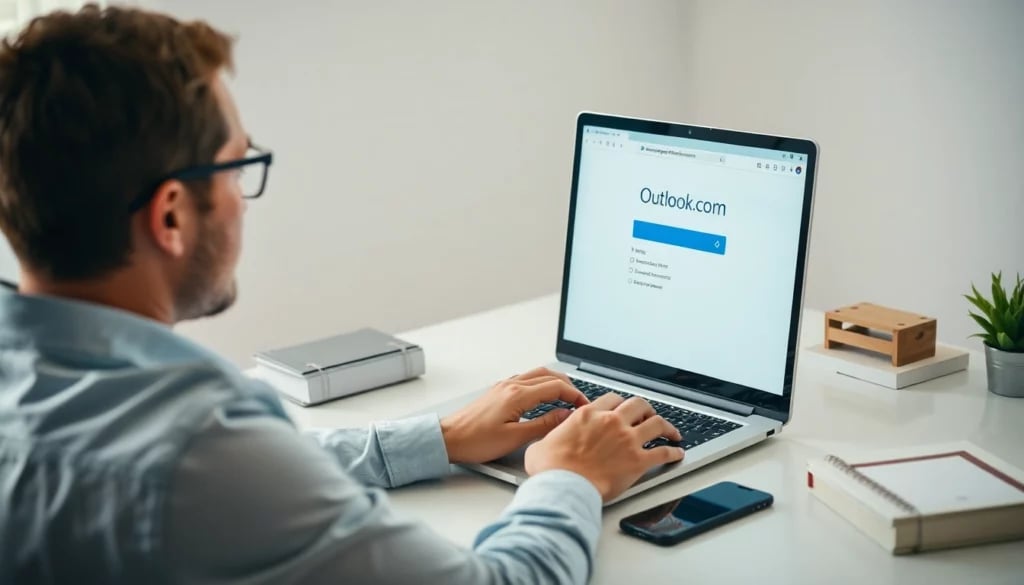
Outlook.com est bien plus qu’un simple service de messagerie. Il combine e-mails, calendrier, contacts et tâches, offrant une plateforme intégrée pour gérer efficacement votre communication et votre organisation au quotidien. Que vous soyez un nouvel utilisateur ou que vous souhaitiez optimiser votre expérience, connaître ses fonctionnalités est essentiel.
Se connecter ou créer un compte Outlook.com est la première étape pour accéder à ce service puissant. Comprendre l’interface et savoir gérer vos e-mails vous simplifiera la vie numérique. Vous apprendrez aussi à maîtriser les outils pour organiser vos messages, répondre rapidement et garder une boîte de réception propre.
Le calendrier, les contacts et les tâches d’Outlook.com sont les alliés parfaits pour booster votre productivité. En explorant ensuite les fonctionnalités avancées, vous découvrirez comment personnaliser et sécuriser votre compte pour une utilisation optimale et en toute confiance. Ce guide détaille aussi les solutions aux problèmes courants afin que rien ne freine votre expérience.
Enfin, il est important de différencier Outlook.com de l’application de bureau Outlook et des offres Microsoft 365. Ce guide complet vous accompagne pas à pas pour tirer le meilleur parti de chaque composant. Plongez dans ce guide pour maîtriser Outlook.com et simplifier votre gestion numérique dès aujourd’hui.
Accéder à Outlook.com : Connexion et création de compte
Outlook.com est le service de messagerie en ligne gratuit de Microsoft, accessible depuis n’importe quel navigateur web. Pour commencer à utiliser Outlook.com, il faut d’abord créer un compte Microsoft si vous n’en possédez pas encore. La création de compte est rapide : il suffit de fournir une adresse email valide, un mot de passe sécurisé, et quelques informations personnelles pour assurer la protection de votre compte.
Pour se connecter à Outlook.com, rendez-vous sur le site officiel outlook.com et entrez votre adresse e-mail Microsoft ainsi que votre mot de passe. Si vous avez oublié votre mot de passe, la plateforme propose une procédure simple de récupération. Une fois connecté, vous accédez immédiatement à votre boîte de réception et à l’ensemble des services associés comme le calendrier, les contacts et les tâches.
La connexion à Outlook.com peut également être effectuée via l’application mobile disponible sur iOS et Android, permettant une gestion des e-mails en toute mobilité. Pensez à activer la vérification en deux étapes pour renforcer la sécurité de votre compte. De plus, Outlook.com offre des options pour gérer plusieurs comptes de messagerie dans une seule interface, facilitant la centralisation de vos communications numériques.
Maîtriser l’interface et les fonctionnalités de base d’Outlook.com
Outlook.com propose une interface claire et intuitive, conçue pour faciliter la gestion de vos e-mails. Dès votre connexion, vous accédez à votre boîte de réception principale, où les messages sont listés par ordre chronologique. Le volet de navigation à gauche vous permet de basculer rapidement entre les dossiers essentiels comme Boîte de réception, Brouillons, Envoyés et Corbeille. En haut, la barre d’outils rassemble les actions principales : nouveau message, supprimer, répondre ou organiser.
La lecture et la rédaction des e-mails sont simplifiées grâce à un écran de prévisualisation qui vous permet de consulter un message sans quitter la liste. Pour envoyer un e-mail, cliquez sur le bouton « Nouveau message », saisissez les destinataires, ajoutez un sujet, rédigez votre message, puis joignez des fichiers si besoin. Outlook.com offre aussi des options pour formater votre texte et insérer des emojis ou des liens, enrichissant ainsi vos communications.
En plus de la gestion classique des e-mails, Outlook.com intègre des fonctionnalités basiques de productivité. Par exemple, vous pouvez facilement marquer les messages importants avec des indicateurs, filtrer et trier vos e-mails pour une organisation optimale, ou encore créer des règles automatiques pour trier les messages entrants. Ces outils essentiels aident à garder votre boîte ordonnée et à ne manquer aucun message important.
Enfin, la navigation entre les différents modules d’Outlook.com, comme le Courrier, le Calendrier et les Contacts, se fait sans effort via le menu en haut à gauche. Cette intégration fluide vous permet d’accéder rapidement à toutes les fonctionnalités principales sans devoir ouvrir plusieurs applications. Maîtriser cette interface vous fera gagner un temps précieux dans votre gestion quotidienne.
Gérer efficacement vos e-mails : Réception, envoi et organisation
La gestion efficace de vos e-mails sur Outlook.com commence par la compréhension des fonctions de réception et d’envoi. Dès la connexion à votre compte, tous les messages entrants sont centralisés dans la boîte de réception. Vous pouvez lire, répondre ou rediriger chaque e-mail en quelques clics, profitant d’une interface intuitive qui facilite la communication rapide.
L’envoi d’e-mails est simplifié grâce au bouton « Nouveau message ». Vous pouvez ajouter plusieurs destinataires, insérer des pièces jointes, définir l’importance de votre message et même programmer son envoi ultérieur. Cette flexibilité vous permet de gérer vos communications à votre rythme.
Pour éviter une boîte de réception encombrée, l’organisation des e-mails est essentielle. Outlook.com offre plusieurs outils : la création de dossiers personnalisés pour classer vos messages, le fonctionnement intelligent des catégories et des indicateurs pour suivre les e-mails importants. Le système de filtres automatiques trie aussi automatiquement certains messages dans des dossiers dédiés.
En outre, la fonction de recherche avancée permet de retrouver rapidement un e-mail parmi des milliers. Il est possible d’utiliser des mots-clés, des expéditeurs ou des dates spécifiques pour affiner vos résultats. Cette organisation méthodique optimise votre temps et évite la perte d’informations cruciales.
Enfin, Outlook.com intègre des fonctionnalités anti-spam robustes qui protègent votre compte des courriers indésirables. Vous pouvez marquer les messages comme spam, bloquer des expéditeurs et signaler des tentatives d’hameçonnage. Ces outils garantissent une gestion sécurisée et fluide de votre messagerie.
Optimiser votre productivité avec le calendrier, les contacts et les tâches
Outlook.com ne se limite pas à la gestion des e-mails : il intègre également un calendrier complet qui vous aide à organiser vos rendez-vous et événements. Créez et modifiez vos événements en quelques clics, définissez des rappels personnalisés et visualisez votre emploi du temps quotidien, hebdomadaire ou mensuel pour ne rien oublier.
La gestion des contacts sur Outlook.com est simple et intuitive. Vous pouvez enregistrer toutes les informations essentielles de vos contacts, comme les numéros de téléphone, adresses e-mail et adresses physiques, tout en les classant en groupes pour une communication rapide et ciblée. Synchronisez facilement vos contacts avec d’autres appareils pour rester connecté partout.
Pour ne rien laisser passer, la fonctionnalité tâches d’Outlook.com vous permet de créer, organiser et suivre vos listes de choses à faire. Ajoutez des échéances, des priorités et des notes afin de garder une visibilité claire sur vos projets en cours. Cette intégration entre e-mails, calendrier et tâches vous permet de gagner un temps précieux dans votre gestion quotidienne.
Utiliser ensemble ces outils complémentaires d’Outlook.com optimise votre productivité en centralisant toutes vos informations importantes au même endroit. Grâce à leur synchronisation automatique, vous pouvez gérer efficacement votre temps et vos interactions professionnelles et personnelles, que vous soyez au bureau ou en déplacement.
Fonctionnalités avancées d’Outlook.com pour une gestion optimale
Outlook.com ne se limite pas à l’envoi et à la réception d’e-mails. Il intègre des fonctionnalités avancées qui facilitent la gestion de votre messagerie au quotidien. Par exemple, la règle de tri automatique permet de classer vos e-mails entrants selon des critères précis, tels que l’expéditeur, le sujet ou la présence de pièces jointes. Cette automatisation vous fait gagner du temps en gardant votre boîte de réception organisée sans effort.
La fonctionnalité de gestion des dossiers partagés est particulièrement utile pour un usage professionnel ou collaboratif. Elle vous permet de partager certains dossiers avec vos collègues, facilitant ainsi la coordination et le suivi des messages importants sans devoir transférer chaque e-mail individuellement. Vous pouvez ainsi centraliser les informations clés au sein d’une même équipe.
Outlook.com offre aussi la possibilité d’utiliser des add-ins et extensions qui enrichissent votre expérience. Ces modules complémentaires vous permettent, par exemple, d’intégrer directement des outils de gestion de projet, de planification ou encore de prise de notes, évitant de devoir basculer constamment entre différentes applications. Cela optimise votre productivité en regroupant les fonctions essentielles dans une même interface.
La fonction de recherche avancée est un autre atout majeur. Elle vous aide à retrouver rapidement n’importe quel message, contact ou rendez-vous grâce à des filtres précis comme la date, les pièces jointes ou les mots-clés dans le corps du mail. Cette capacité à localiser instantanément les informations évite la perte de temps souvent causée par une boîte de réception surchargée.
Enfin, grâce aux options de réponse automatique personnalisable, vous pouvez configurer des messages types pour vos absences ou réponses fréquentes, tout en gardant la possibilité d’adapter le contenu selon les destinataires. Cette avancée améliore la communication, surtout pour ceux qui gèrent plusieurs comptes ou reçoivent un volume élevé de courriels.
Sécurité et confidentialité : Protéger vos données sur Outlook.com
La sécurité sur Outlook.com est une priorité majeure pour Microsoft. Pour protéger vos données, le service utilise un cryptage avancé, garantissant que vos e-mails restent privés lors de leur transfert. Il est fortement conseillé d’activer l’authentification à deux facteurs (2FA) pour renforcer la sécurité de votre compte contre les tentatives d’accès non autorisées.
Outlook.com offre également des outils de protection contre le spam et les logiciels malveillants. Les messages suspects sont automatiquement filtrés pour éviter les virus et les tentatives de phishing. Vous pouvez aussi signaler les courriers indésirables afin d’améliorer continuellement la défense de votre boîte mail.
En matière de confidentialité, Outlook.com respecte strictement les normes européennes et internationales de protection des données. Vous gardez le contrôle total sur vos informations personnelles grâce aux paramètres de confidentialité facilement accessibles. Il est essentiel de vérifier régulièrement ces réglages et de mettre à jour vos préférences en fonction de vos besoins.
Enfin, pour assurer la sécurité de votre compte, évitez de vous connecter sur des réseaux publics non sécurisés sans utiliser un VPN. Microsoft recommande également d’utiliser un mot de passe unique et complexe pour votre compte Outlook.com, et de le changer périodiquement pour limiter les risques d’intrusion.
Personnalisation et astuces pour une expérience Outlook.com sur mesure
Pour tirer le meilleur parti d’Outlook.com, la personnalisation est essentielle. Vous pouvez facilement adapter l’apparence de votre boîte de réception en choisissant un thème ou une couleur qui vous plaît dans les paramètres d’affichage. Cette personnalisation ne sert pas seulement à l’esthétique, elle permet aussi d’améliorer votre confort visuel lors de la gestion quotidienne de vos e-mails.
Outlook.com offre également des options avancées pour organiser vos messages. L’utilisation des catégories colorées et des règles de tri automatique vous aide à classer vos e-mails sans effort. Par exemple, vous pouvez paramétrer des filtres pour que vos messages professionnels et personnels soient automatiquement dirigés vers des dossiers spécifiques, réduisant ainsi le temps passé à trier manuellement vos courriers.
Une autre astuce utile consiste à exploiter les raccourcis clavier d’Outlook.com, qui accélèrent considérablement la navigation et la gestion des messages. Activez-les dans vos paramètres et apprenez les quelques combinaisons les plus courantes pour répondre, archiver ou supprimer vos e-mails en quelques secondes. Cette habitude boostera votre productivité.
Pour une expérience encore plus personnalisée, profitez de l’intégration d’Outlook.com avec d’autres services Microsoft tels que OneDrive et Microsoft To Do. Vous pouvez ainsi joindre des fichiers directement depuis votre cloud ou transformer un e-mail en tâche à réaliser, centralisant ainsi toute votre organisation au sein d’un seul environnement pratique.
Enfin, ne négligez pas les notifications personnalisables : adaptez les alertes selon vos besoins pour ne manquer aucun message important, sans être dérangé par des notifications superflues. Avec ces personnalisations et astuces, votre utilisation d’Outlook.com devient à la fois plus agréable et plus efficace.
Dépanner les problèmes courants et les solutions fréquentes
Rencontrer des problèmes lors de l’utilisation d’Outlook.com est assez courant, mais la plupart peuvent être résolus rapidement. Par exemple, si vous ne parvenez pas à vous connecter, assurez-vous d’abord que vos identifiants sont corrects et que votre clavier ne bloque pas certaines touches comme les majuscules. Il est également utile de vérifier votre connexion internet. Si le problème persiste, la réinitialisation de votre mot de passe via la procédure officielle peut souvent régler le souci.
Un autre problème fréquent est le non-affichage ou le retard dans la réception des e-mails. Dans ce cas, vérifiez votre dossier spam et vos règles de tri des messages, car il est possible que certains e-mails soient redirigés automatiquement. Pensez aussi à vider le cache et les cookies de votre navigateur ou à essayer un autre navigateur pour éliminer un bug local. Parfois, la synchronisation peut rencontrer des interruptions temporaires côté serveur, donc un peu de patience est aussi recommandée.
En matière d’envoi d’e-mails, un message d’erreur peut apparaître si le fichier joint est trop volumineux ou si votre quota de stockage est saturé. Dans ce cas, supprimez les e-mails inutiles, surtout ceux avec de grosses pièces jointes, pour libérer de l’espace. Veillez aussi à ce que le format du fichier joint soit compatible. Si un problème technique persiste, vérifier les paramètres SMTP ou contacter le support peut s’avérer nécessaire.
Enfin, des soucis liés à l’interface, comme des fonctionnalités qui ne répondent pas, peuvent souvent être réglés en actualisant la page, en déconnectant puis reconnectant votre compte, ou en mettant à jour votre navigateur. La désactivation de certaines extensions ou plugins de navigateur gênants peut aussi améliorer la performance. Microsoft propose régulièrement des mises à jour pour corriger les bugs, il est donc conseillé de rester à jour pour bénéficier d’une expérience fluide.
Comprendre les distinctions entre Outlook.com, l’application de bureau et Microsoft 365
Outlook.com est un service de messagerie web gratuit offert par Microsoft. Accessible via un navigateur, il permet de gérer ses e-mails, son calendrier, ses contacts et ses tâches en ligne. Il s’adresse principalement aux utilisateurs souhaitant un accès simple et rapide à leurs données depuis n’importe quel appareil connecté à Internet, sans installation supplémentaire.
En parallèle, l’application de bureau Outlook fait partie de la suite Microsoft Office. Elle offre une interface plus riche et des fonctionnalités avancées, adaptées aux professionnels et utilisateurs intensifs. Cette application permet une gestion offline des courriels, une intégration poussée avec d’autres outils professionnels, et des options personnalisées qui ne sont pas toujours disponibles sur Outlook.com.
Microsoft 365 est un service d’abonnement qui inclut non seulement l’accès à l’application de bureau Outlook, mais aussi à toute la suite Office, du stockage Cloud OneDrive, ainsi que des mises à jour régulières. Il s’agit d’un écosystème complet pour optimiser la productivité personnelle comme professionnelle, combinant les avantages d’Outlook.com et des outils locaux performants.
En résumé, Outlook.com convient parfaitement aux besoins quotidiens de messagerie en ligne, sans installation, tandis que l’application de bureau offre une expérience plus complète et personnalisée. Microsoft 365, quant à lui, propose une solution globale intégrant les deux pour une productivité maximale.